蘋果替iOS 18.4版本中推出了一項隱藏重大更新,首次開放iPadOS和iOS可將Google翻譯設為iPhone系統預設翻譯應用程式,這調整不僅提升用戶體驗,還能替習慣依賴Google翻譯服務的蘋果裝置用戶帶來極大便利,這次揪來分享如何將iPhone預設翻譯功能直接改為Google翻譯,讓你隨手都能用上Google即時翻譯。
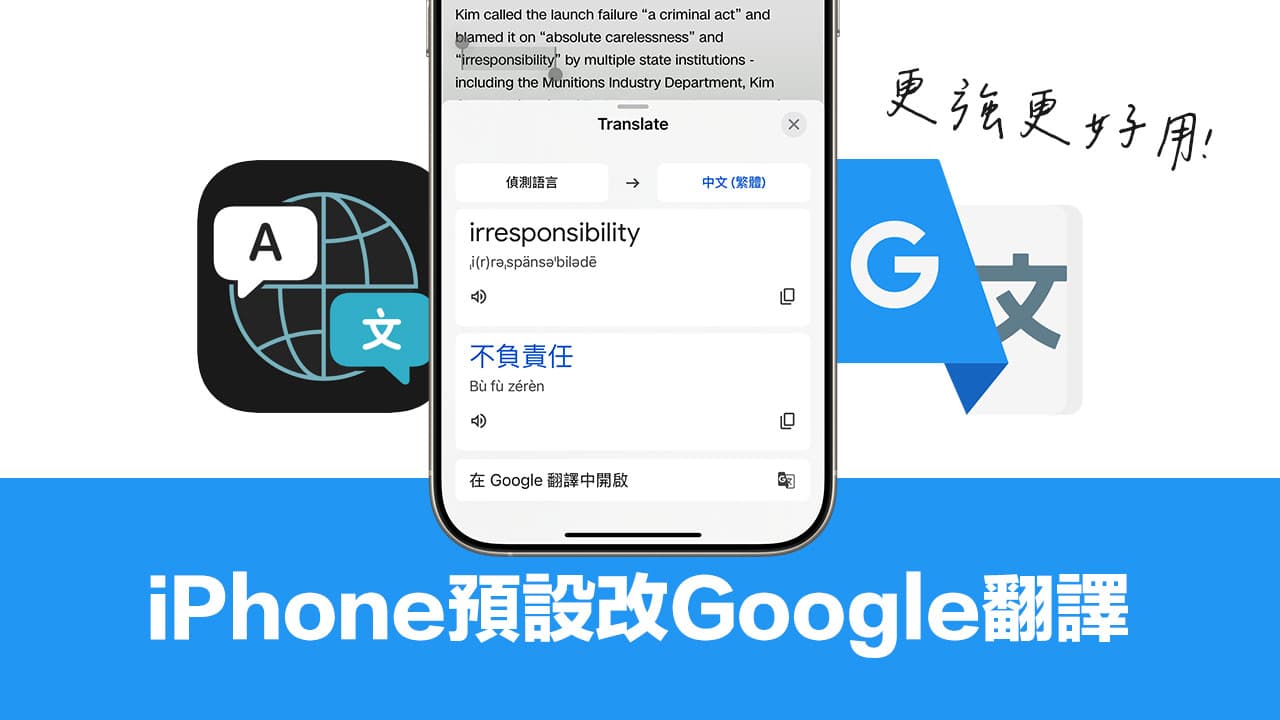
Google翻譯改為iPhone預設翻譯有什麼好處?
蘋果內建的iOS翻譯App雖然簡潔易用,但在功能多樣性和語言支援上,依舊是不及Google翻譯,目前Google翻譯不僅支援超過100種語言,還提供拍照翻譯、語音即時對話、手寫辨識等進階功能,對於經常需要跨語言溝通的用戶會更便利。
過去iPhone用戶若想使用Google翻譯,每次都必須手動才能複製貼上文字進行翻譯,整個流程繁瑣且打斷使用體驗。現在,從iOS 18.4以上版本後,就能允許將Google翻譯改成iPhone預設翻譯應用,直接藉由系統層級的翻譯需求(如選取文字後的翻譯選項或Siri翻譯指令)都將直接由Google翻譯處理,還能大幅提升效率。
修改iPhone內建翻譯系統需求
在開始設定前,請確認的裝置符合以下條件才有辦法修改iPhone預設翻譯功能:
- 系統版本要求:iPhone或iPad必須已更新至iOS 18.4/iPadOS 18.4或更高版本
- Google翻譯App:確保從App Store下載或更新到最新版本的Google翻譯App,版本需要v9.8.011以上。
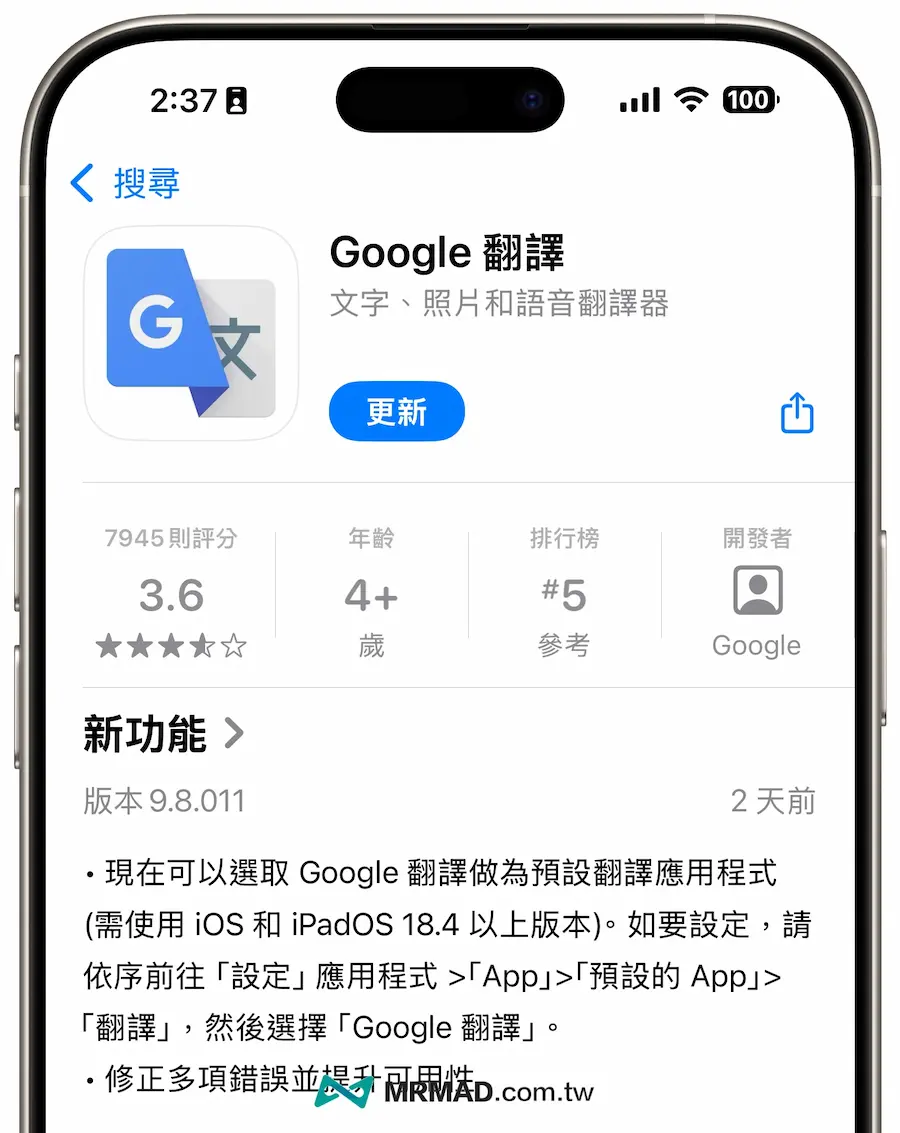
如果iPhone或iPad設備尚未更新至最新系統,請前往「設定」>「一般」>「軟體更新」進行升級,因為蘋果僅在iOS 18.4版本後才開放預設翻譯應用的更改選項。
如何將iPhone預設翻譯改為Google翻譯?
步驟ㄧ:進入iOS預設App頁面
首先開啟iPhone設定App,滑到最底點選「App」選項,並進入「預設App」設定。

步驟二:修改系統預設翻譯
接下來找到「翻譯」選項,並將預設翻譯App改成「Google翻譯」。在完成修改後,後續iOS系統將自動將所有翻譯需求導向Google翻譯App,無需再手動切換。
iOS預設翻譯設定沒看見Google翻譯選單怎麼辦?檢查是否有將Google翻譯App更新到最新,或是移除重裝一次Google翻譯就會正常顯示。
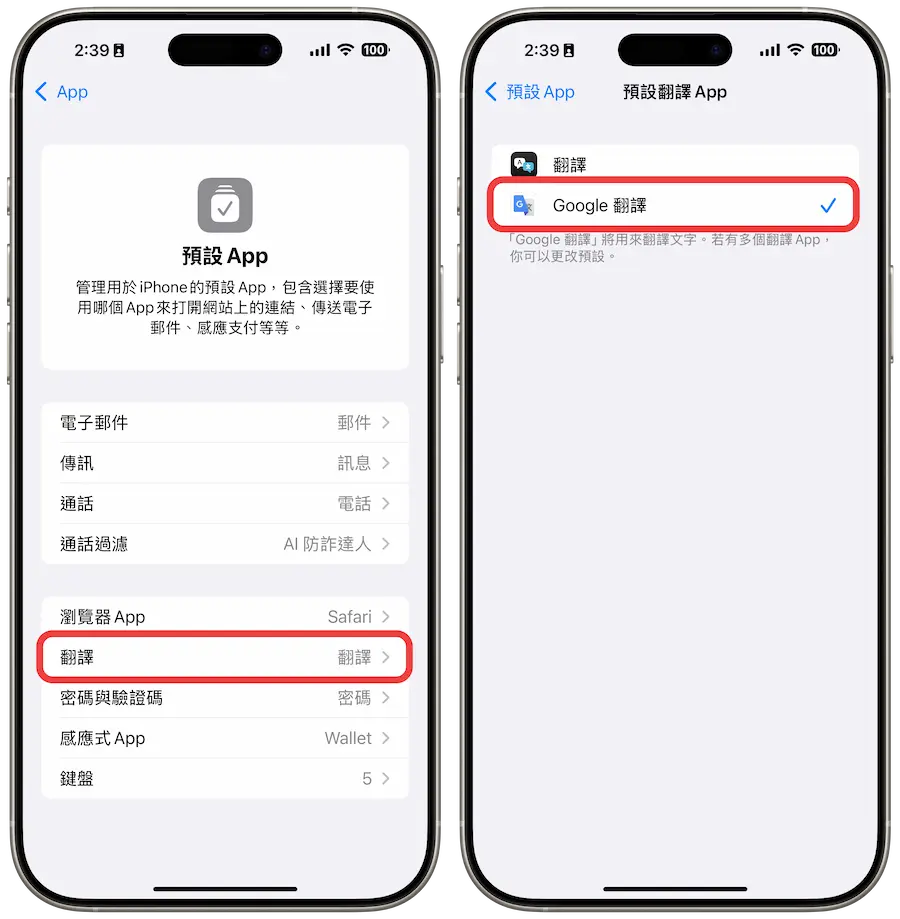
iPhone怎麼用Google翻譯預設功能?
只要將iPhone預設翻譯功能改成Google翻譯後,後續只要有任何翻譯,就都會直接透過Google翻譯來處理,就不會調用原生Apple翻譯工具。
像是可以透過Safari長按選取文字後點擊「翻譯」選項,系統將自動啟動Google翻譯而非Apple原生翻譯工具,這樣就能實現一鍵Google即時翻譯,省去還要複製貼上步驟。
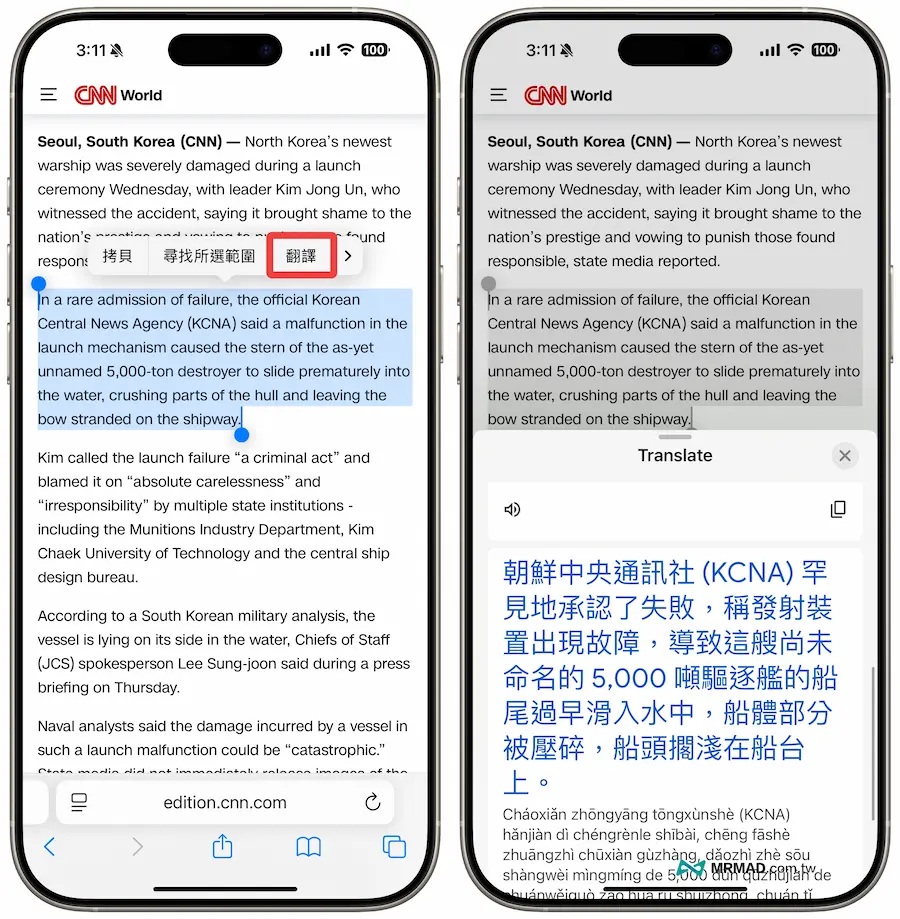
為何蘋果要開放iPhone預設翻譯功能?
實際蘋果開放iPhone預設翻譯應用,主要是源於歐盟《數位市場法》(DMA)的監管壓力,該法規要求科技巨頭提供更開放的平台環境,雖然法規來自歐洲,但蘋果選擇在全球範圍內推行這項更新,就連同台灣等各國語系在都能受益。
除了能夠自訂預設翻譯外,iOS 18.4還同步開放了更多預設應用的替換選項,包括電子郵件、瀏覽器、簡訊和密碼管理工具等。
當然將Google翻譯設為iPhone預設翻譯應用,對於習慣用Google精準翻譯,調整這些設定就會更便利,還能大幅簡化了操作流程,提升了整體使用體驗。
延伸閱讀:
- 蘋果iOS 18.4更新來了!37項新功能與變化重點全面看
- YouTube Dubbing中文配音外掛教學,即時影片翻譯字幕看外語影片超輕鬆
- Apple Watch翻譯實用6大技巧,出國旅行用手錶翻譯雙向超輕鬆
想了解更多Apple資訊、iPhone教學和3C資訊技巧,歡迎追蹤 瘋先生FB粉絲團、 訂閱瘋先生Google新聞、 Telegram、 Instagram以及 訂閱瘋先生YouTube。